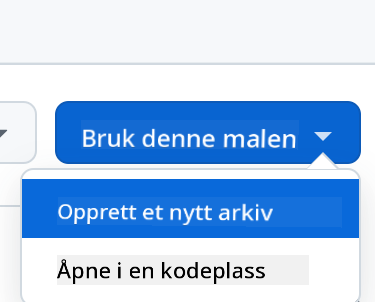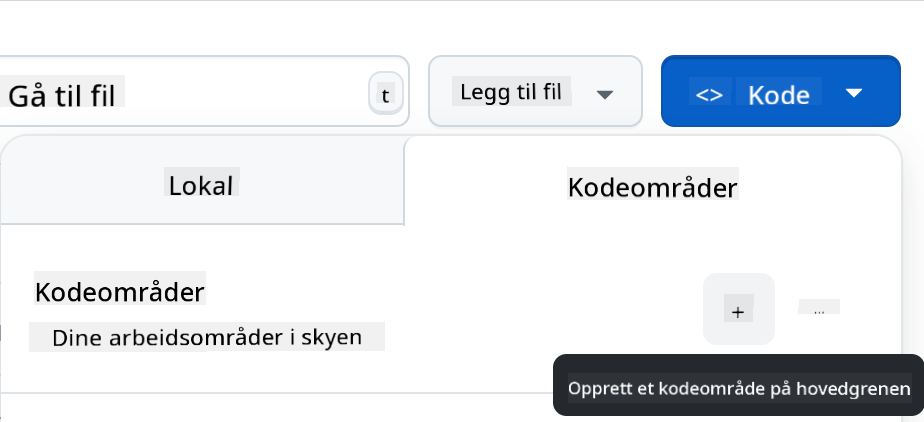|
|
3 weeks ago | |
|---|---|---|
| .. | ||
| solution | 3 weeks ago | |
| README.md | 3 weeks ago | |
README.md
Chat-prosjekt
Dette chat-prosjektet viser hvordan man kan bygge en Chat-assistent ved hjelp av GitHub Models.
Slik ser det ferdige prosjektet ut:

Litt kontekst: Å bygge chat-assistenter ved hjelp av generativ AI er en flott måte å begynne å lære om AI. Det du vil lære her, er hvordan du integrerer generativ AI i en webapplikasjon gjennom denne leksjonen. La oss starte.
Koble til generativ AI
For backend bruker vi GitHub Models. Det er en flott tjeneste som lar deg bruke AI gratis. Gå til lekeplassen deres og hent koden som tilsvarer ditt valgte backend-språk. Slik ser det ut på GitHub Models Playground

Som nevnt, velg fanen "Code" og ditt valgte runtime-miljø.

I dette tilfellet velger vi Python, som betyr at vi bruker denne koden:
"""Run this model in Python
> pip install openai
"""
import os
from openai import OpenAI
# To authenticate with the model you will need to generate a personal access token (PAT) in your GitHub settings.
# Create your PAT token by following instructions here: https://docs.github.com/en/authentication/keeping-your-account-and-data-secure/managing-your-personal-access-tokens
client = OpenAI(
base_url="https://models.github.ai/inference",
api_key=os.environ["GITHUB_TOKEN"],
)
response = client.chat.completions.create(
messages=[
{
"role": "system",
"content": "",
},
{
"role": "user",
"content": "What is the capital of France?",
}
],
model="openai/gpt-4o-mini",
temperature=1,
max_tokens=4096,
top_p=1
)
print(response.choices[0].message.content)
La oss rydde opp i denne koden litt slik at den kan gjenbrukes:
def call_llm(prompt: str, system_message: str):
response = client.chat.completions.create(
messages=[
{
"role": "system",
"content": system_message,
},
{
"role": "user",
"content": prompt,
}
],
model="openai/gpt-4o-mini",
temperature=1,
max_tokens=4096,
top_p=1
)
return response.choices[0].message.content
Med denne funksjonen call_llm kan vi nå ta en prompt og en systemprompt, og funksjonen returnerer resultatet.
Tilpass AI-assistenten
Hvis du vil tilpasse AI-assistenten, kan du spesifisere hvordan du vil at den skal oppføre seg ved å fylle ut systemprompten slik:
call_llm("Tell me about you", "You're Albert Einstein, you only know of things in the time you were alive")
Eksponer den via et Web API
Flott, vi har AI-delen klar. La oss se hvordan vi kan integrere den i et Web API. For Web API velger vi å bruke Flask, men hvilket som helst web-rammeverk kan fungere. Her er koden:
# api.py
from flask import Flask, request, jsonify
from llm import call_llm
from flask_cors import CORS
app = Flask(__name__)
CORS(app) # * example.com
@app.route("/", methods=["GET"])
def index():
return "Welcome to this API. Call POST /hello with 'message': 'my message' as JSON payload"
@app.route("/hello", methods=["POST"])
def hello():
# get message from request body { "message": "do this taks for me" }
data = request.get_json()
message = data.get("message", "")
response = call_llm(message, "You are a helpful assistant.")
return jsonify({
"response": response
})
if __name__ == "__main__":
app.run(host="0.0.0.0", port=5000)
Her oppretter vi et Flask-API og definerer en standardrute "/" og "/chat". Den siste er ment å brukes av frontend for å sende spørsmål til backend.
For å integrere llm.py må vi gjøre følgende:
-
Importere funksjonen
call_llm:from llm import call_llm from flask import Flask, request -
Kalle den fra "/chat"-ruten:
@app.route("/hello", methods=["POST"]) def hello(): # get message from request body { "message": "do this taks for me" } data = request.get_json() message = data.get("message", "") response = call_llm(message, "You are a helpful assistant.") return jsonify({ "response": response })Her analyserer vi den innkommende forespørselen for å hente ut
message-egenskapen fra JSON-bodyen. Deretter kaller vi LLM med denne koden:response = call_llm(message, "You are a helpful assistant") # return the response as JSON return jsonify({ "response": response })
Flott, nå har vi gjort det vi trenger.
Konfigurer Cors
Vi bør nevne at vi setter opp noe som kalles CORS, cross-origin resource sharing. Dette betyr at fordi backend og frontend vil kjøre på forskjellige porter, må vi tillate at frontend kan kalle backend. Det er en kodebit i api.py som setter dette opp:
from flask_cors import CORS
app = Flask(__name__)
CORS(app) # * example.com
Akkurat nå er det satt opp til å tillate "*" som betyr alle opprinnelser, og det er litt usikkert. Vi bør begrense dette når vi går i produksjon.
Kjør prosjektet ditt
Ok, så vi har llm.py og api.py. Hvordan kan vi få dette til å fungere med en backend? Det er to ting vi må gjøre:
-
Installere avhengigheter:
cd backend python -m venv venv source ./venv/bin/activate pip install openai flask flask-cors openai -
Starte API-et:
python api.pyHvis du bruker Codespaces, må du gå til Ports nederst i editoren, høyreklikke på den og klikke "Port Visibility" og velge "Public".
Jobb med en frontend
Nå som vi har et API oppe og kjører, la oss lage en frontend for dette. En helt enkel frontend som vi vil forbedre steg for steg. I en frontend-mappe, opprett følgende:
backend/
frontend/
index.html
app.js
styles.css
La oss starte med index.html:
<html>
<head>
<link rel="stylesheet" href="styles.css">
</head>
<body>
<form>
<textarea id="messages"></textarea>
<input id="input" type="text" />
<button type="submit" id="sendBtn">Send</button>
</form>
<script src="app.js" />
</body>
</html>
Dette er det absolutt minste du trenger for å støtte et chat-vindu, da det består av en tekstboks hvor meldinger vil bli vist, et inputfelt for å skrive meldinger og en knapp for å sende meldingen til backend. La oss se på JavaScript i app.js.
app.js
// app.js
(function(){
// 1. set up elements
const messages = document.getElementById("messages");
const form = document.getElementById("form");
const input = document.getElementById("input");
const BASE_URL = "change this";
const API_ENDPOINT = `${BASE_URL}/hello`;
// 2. create a function that talks to our backend
async function callApi(text) {
const response = await fetch(API_ENDPOINT, {
method: "POST",
headers: { "Content-Type": "application/json" },
body: JSON.stringify({ message: text })
});
let json = await response.json();
return json.response;
}
// 3. add response to our textarea
function appendMessage(text, role) {
const el = document.createElement("div");
el.className = `message ${role}`;
el.innerHTML = text;
messages.appendChild(el);
}
// 4. listen to submit events
form.addEventListener("submit", async(e) => {
e.preventDefault();
// someone clicked the button in the form
// get input
const text = input.value.trim();
appendMessage(text, "user")
// reset it
input.value = '';
const reply = await callApi(text);
// add to messages
appendMessage(reply, "assistant");
})
})();
La oss gå gjennom koden seksjonsvis:
-
- Her henter vi referanser til alle elementene vi vil bruke senere i koden.
-
- I denne delen oppretter vi en funksjon som bruker den innebygde
fetch-metoden for å kalle backend.
- I denne delen oppretter vi en funksjon som bruker den innebygde
-
appendMessagehjelper med å legge til svar samt det brukeren skriver.
-
- Her lytter vi til submit-hendelsen, leser inputfeltet, plasserer brukerens melding i tekstområdet, kaller API-et og viser svaret i tekstområdet.
La oss se på styling neste. Her kan du virkelig være kreativ og få det til å se ut som du vil, men her er noen forslag:
styles.css
.message {
background: #222;
box-shadow: 0 0 0 10px orange;
padding: 10px:
margin: 5px;
}
.message.user {
background: blue;
}
.message.assistant {
background: grey;
}
Med disse tre klassene vil du style meldinger forskjellig avhengig av om de kommer fra assistenten eller deg som bruker. Hvis du vil ha inspirasjon, sjekk ut solution/frontend/styles.css-mappen.
Endre Base Url
Det var én ting vi ikke satte, og det var BASE_URL. Dette er ikke kjent før backend er startet. For å sette det:
- Hvis du kjører API lokalt, bør det settes til noe som
http://localhost:5000. - Hvis det kjøres i Codespaces, bør det se ut som "[name]app.github.dev".
Oppgave
Opprett din egen mappe project med innhold som dette:
project/
frontend/
index.html
app.js
styles.css
backend/
api.py
llm.py
Kopier innholdet fra det som ble forklart ovenfor, men føl deg fri til å tilpasse det etter eget ønske.
Løsning
Bonus
Prøv å endre personligheten til AI-assistenten. Når du kaller call_llm i api.py, kan du endre det andre argumentet til det du ønsker, for eksempel:
call_llm(message, "You are Captain Picard")
Endre også CSS og tekst etter eget ønske, så gjør endringer i index.html og styles.css.
Oppsummering
Flott, du har lært fra bunnen av hvordan du lager en personlig assistent ved hjelp av AI. Vi har gjort dette ved hjelp av GitHub Models, en backend i Python og en frontend i HTML, CSS og JavaScript.
Sett opp med Codespaces
-
Naviger til: Web Dev For Beginners repo
-
Opprett fra en mal (sørg for at du er logget inn på GitHub) øverst til høyre:
-
Når du er i repoet ditt, opprett en Codespace:
Dette bør starte et miljø du nå kan jobbe med.
Ansvarsfraskrivelse:
Dette dokumentet er oversatt ved hjelp av AI-oversettelsestjenesten Co-op Translator. Selv om vi tilstreber nøyaktighet, vennligst vær oppmerksom på at automatiske oversettelser kan inneholde feil eller unøyaktigheter. Det originale dokumentet på sitt opprinnelige språk bør anses som den autoritative kilden. For kritisk informasjon anbefales profesjonell menneskelig oversettelse. Vi er ikke ansvarlige for eventuelle misforståelser eller feiltolkninger som oppstår ved bruk av denne oversettelsen.